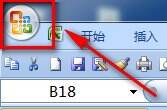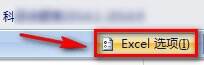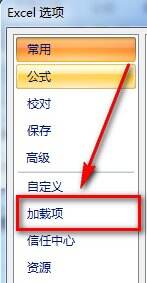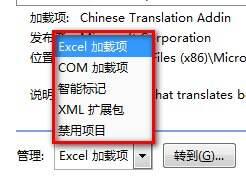excel2007添加ActiveX控件的方法步骤
办公教程导读
收集整理了【excel2007添加ActiveX控件的方法步骤】办公软件教程,小编现在分享给大家,供广大互联网技能从业者学习和参考。文章包含352字,纯文字阅读大概需要1分钟。
办公教程内容图文
首先我们点击操作界面左上角的【Office按钮】。
然后我们在弹出的界面右下角,点击【Excel选项】。
接着我们在设置界面,选择【加载项】按钮。
这个时候我们在加载项界面右下方,直接点击【转到】就可以跳转到【加载项】的界面了。在这里可以选择将设置好的加载项功能激活。
左方就是可以选择的加载项,用鼠标将复选框选上,然后【确定】即可激活。
然后我们在刚才【转到】左方的下拉菜单,还可以选择其他选项,例如选择COM加载宏、被禁用的加载项等等。
上文分享的excel2007添加ActiveX控件的方法步骤,大家应该都学会了吧!
办公教程总结
以上是为您收集整理的【excel2007添加ActiveX控件的方法步骤】办公软件教程的全部内容,希望文章能够帮你了解办公软件教程excel2007添加ActiveX控件的方法步骤。
如果觉得办公软件教程内容还不错,欢迎将网站推荐给好友。